El año anterior, Oracle puso a disposición de todos cuanto quieran el programa «Oracle Cloud Free Tier», por medio del cual podemos contar de manera gratuita y de por vida con prestaciones básicas en la nube, las cuales incluyen la creación de 2 bases de datos transaccionales o de data warehouse.
Más aún importante para los amantes de APEX es que esta herramienta es parte de este servicio y la principal herramienta para la creación de aplicaciones en esta plataforma.
A continuación, les dejo el procedimiento para crear un espacio de trabajo una vez que tienen su servicio de «Oracle Cloud Free Tier» y han acondicionado su base de datos.
El primer paso a realizar, es el ingreso a la consola de su servicio, en la dirección que Oracle ha aprovisionado para usted, una vez allí, debe abrir el menú que se encuentra en la esquina superior izquierda (el icono de rallas horizontales) y que luce similar a la imagen a continuación. Vamos a suponer que ha aprovisionado una base de datos transaccional.
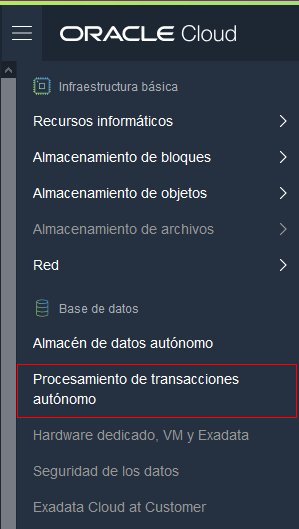
Una vez abierto el menú, haga clic en la opción «Procesamiento de transacciones autónomo», la cual se resalta en el recuadro rojo de la imagen mostrado. Luego de hacer clic en la opción, le será mostrada una nueva página en la que aparecen las bases de datos aprovisionadas, similar a la imagen a continuación.
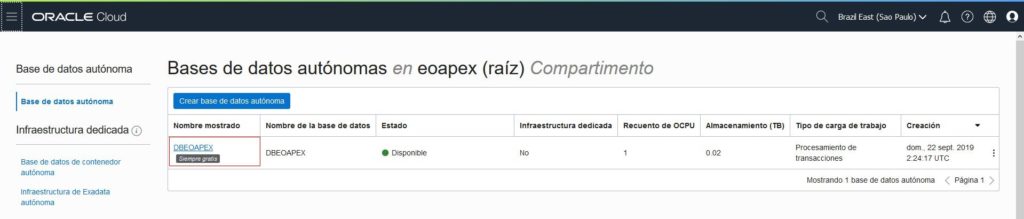
Cuando la página anterior aparezca, haga clic en el nombre de la base de datos que quiere acceder, con lo cual se mostrará una nueva página con el detalle de la base de datos seleccionada, tal y como se muestra en la siguiente imagen.
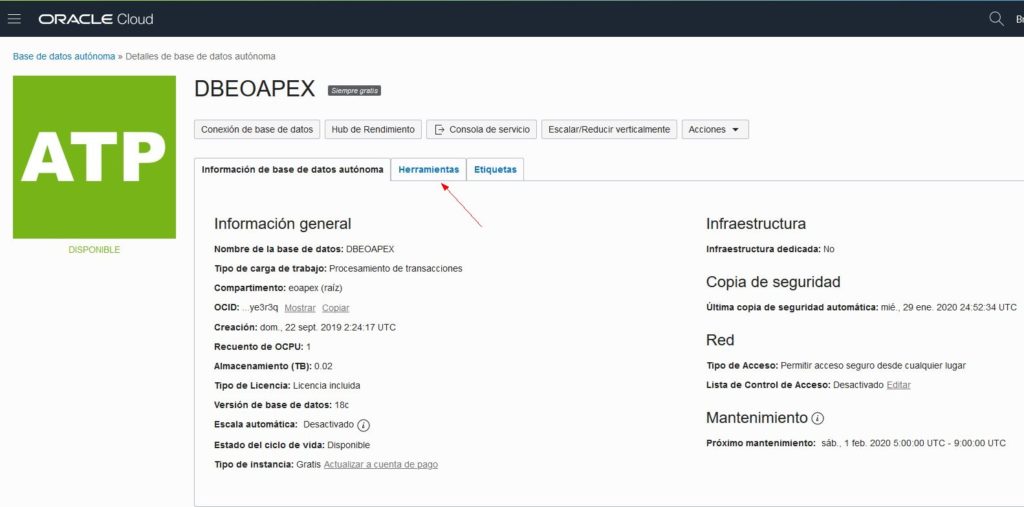
El paso siguiente es seleccionar la pestaña «Herramientas», señalada en la imagen anterior con la flecha roja. Esto le mostrará una nueva pantalla que luce similar a la imagen a continuación.
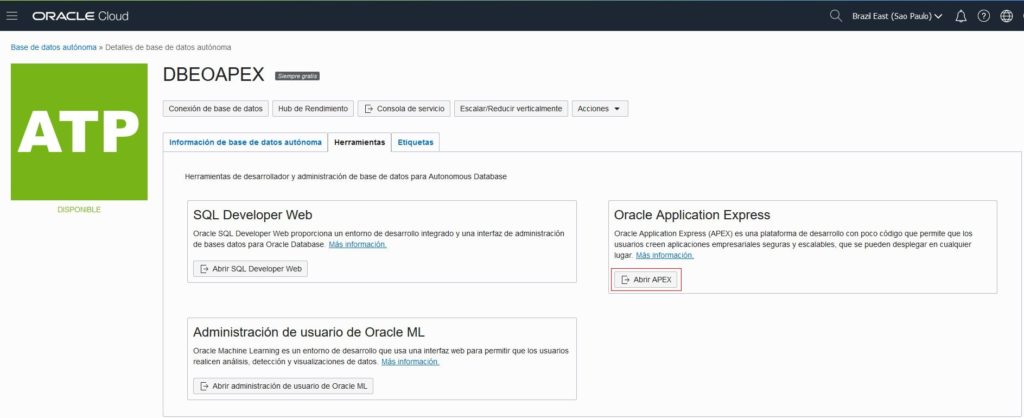
En la página que muestra la imagen anterior, lo siguiente es hacer clic en el botón «Abrir APEX» que se muestra en el recuadro rojo de la imagen. Esto provocará que se abra una nueva pestaña en su navegador (o una nueva ventana dependiendo del navegador y configuración que esté utilizando), que le muestra la pantalla de ingreso a APEX, tal y como lo muestra la siguiente imagen.
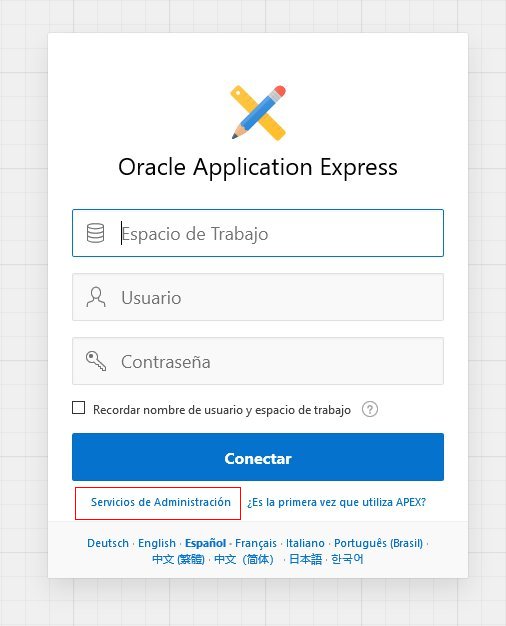
Aquí no vamos a proporcionar los datos de conexión a un espacio de trabajo, sino que vamos a hacer clic en el enlace «Servicios de Administración» debajo del botón «Conectar» y que se encuentra resaltado por un recuadro rojo en la imagen anterior. Una vez hagamos esto, nos será mostrada una nueva pantalla para proporcionar credenciales, similar a la que se muestra en la imagen siguiente.
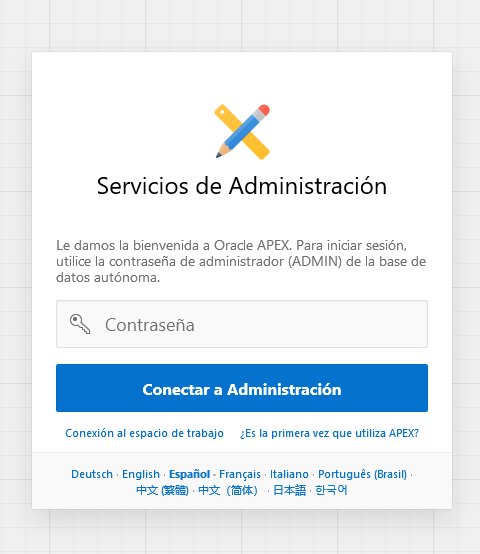
En la pantalla actual, ingrese la contraseña que definió para los Servicios Administrativos al crear la base de datos (es la misma que se definió para ADMIN a la hora de crear la base de datos), luego haga clic en el botón «Conectar a Administración». Al completar este paso, será llevado a la aplicación de administración de instancia de APEX. El paso siguiente es abrir el menú de Gestionar Espacios de Trabajo (ver imagen a continuación).
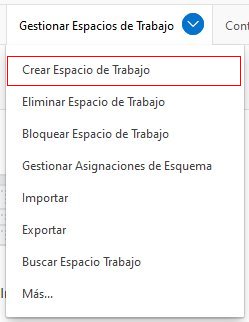
Para continuar, haga clic en la opción de menú «Crear Espacio de Trabajo» que se muestra en el recuadro rojo de la imagen anterior. Esto abrirá una pantalla de diálogo para proporcionar los datos del espacio de trabajo a crear, esta pantalla es similar a la que se muestra a continuación.
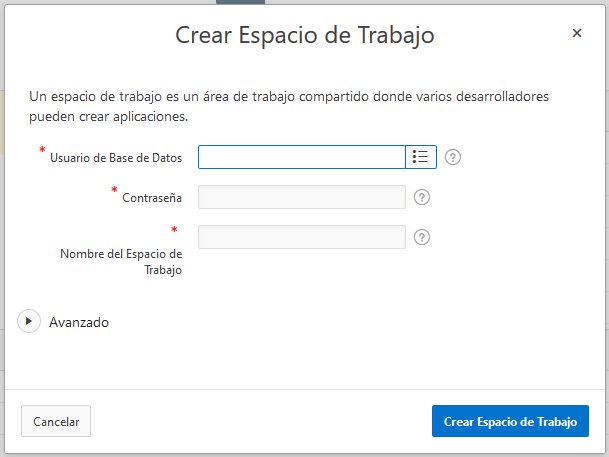
A continuación debe proporcionar 2 ó 3 datos según sea el caso: usuario de base de datos, contraseña del usuario de base de datos y nombre del espacio de trabajo a crear. Si el usuario de base de datos ya existe, solo se debe proporcionar el usuario de base de datos y el nombre del espacio de trabajo. Si por el contrario, se va a crear el espacio para un usuario de base de datos nuevo, también se debe proporcionar la contraseña porque este proceso va a crear también el usuario de base de datos.
Una vez proporcionados los datos, debe hacer clic en el botón «Crear Espacio de Trabajo». El espacio de trabajo será creado y al finalizar, será dirigido a la página principal de los servicios de administración APEX, solamente que podrá ver en la parte superior de la misma, un recuadro de color diferente en donde se indica que el espacio se creó correctamente y dentro de este un enlace con el nombre del espacio de trabajo creado, este es similar a la imagen que se muestra a continuación.

En la imagen, la flecha roja muestra el enlace con el nombre del espacio de trabajo creado, en este caso «DEMOS», para continuar con el procedimiento, debemos hacer clic sobre el enlace. Dependiendo de si el usuario de base de datos existe o no, pueden suceder dos cosas al hacer clic en este enlace.
La primera es que se nos dirija a la pantalla de ingreso a APEX que ya conocemos, lo que ocurre cuando creamos el espacio de trabajo y a la vez creamos un usuario de base de datos con el mismo; en cuyo caso vamos a utilizar el usuario de base de datos como nombre de usuario, la contraseña que le asignamos al crear el espacio de trabajo y el nombre que le asignamos al espacio de trabajo.
Lo segundo que puede suceder, se da cuando creamos el espacio de trabajo para un usuario de base de datos existente. En este caso, vamos a ser dirigidos a una pantalla similar a la que se muestra a continuación.
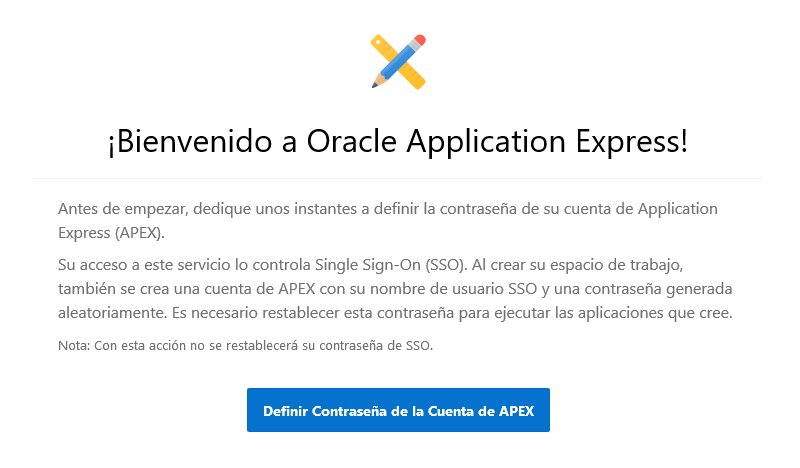
Para continuar desde aquí, haga clic en el botón «Definir Contraseña de la Cuenta APEX», con esto pasaremos a una pantalla de diálogo similar a la que se muestra a continuación.
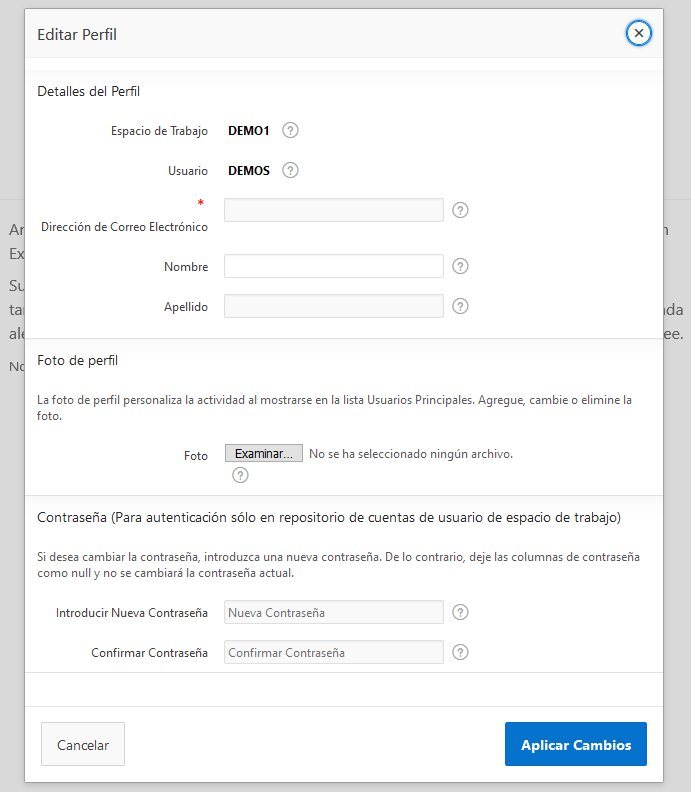
En esta pantalla debemos proporcionar al menos una dirección de correo electrónico y la contraseña más su confirmación, aunque podemos proporcionar nombre y apellido del usuario físico, además de poder cargar una foto del mismo.
Una vez proporcionados estos datos, hacemos clic en el botón «Aplicar Cambios», luego de lo cual ingresaremos al entorno de desarrollo APEX mostrado más abajo y podemos empezar a trabajar.
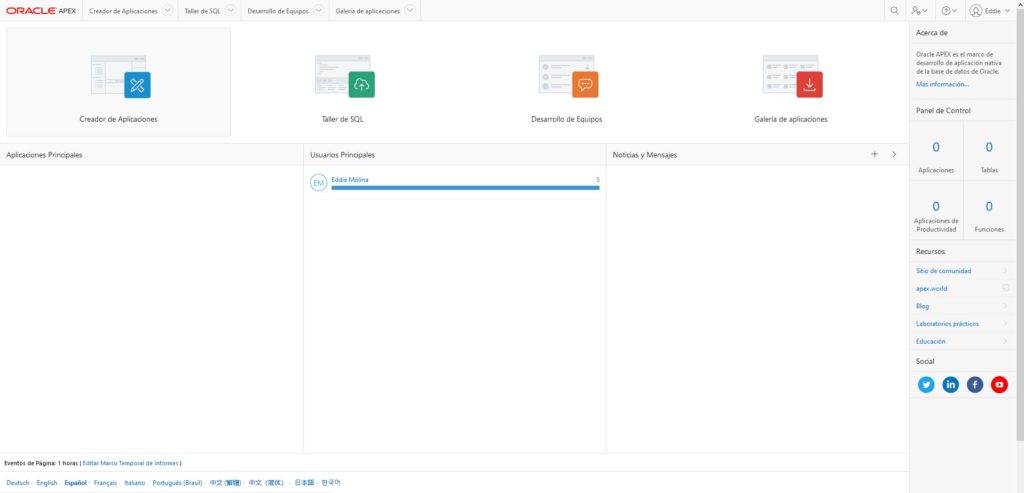
Si desea poner en práctica este pequeño tutorial y aún no tiene una cuenta en Oracle Cloud, puede solicitar la suya «gratis por siempre» en el sitio de Oracle.


Comentarios recientes